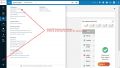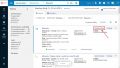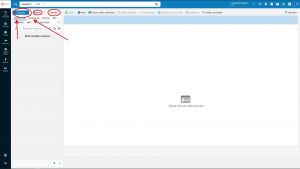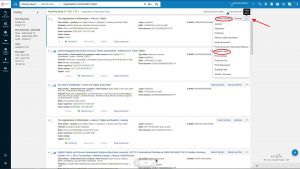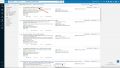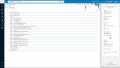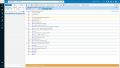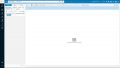Metadata editor: Porovnání verzí
| Řádek 50: | Řádek 50: | ||
|- | |- | ||
| Pokud si po vyhledání nejdříve chceme záznam důkladněji prohlédnout, klikneme na název dokumentu (je to hypertextový odkaz) a zobrazí se nám marcovský záznam s dalšími informacemi. Z tohoto zobrazení je též možné kliknout na tlačítko upravit záznam nebo tlačítko odeslat do MDE. | | Pokud si po vyhledání nejdříve chceme záznam důkladněji prohlédnout, klikneme na název dokumentu (je to hypertextový odkaz) a zobrazí se nám marcovský záznam s dalšími informacemi. Z tohoto zobrazení je též možné kliknout na tlačítko upravit záznam nebo tlačítko odeslat do MDE. | ||
| − | <gallery> | + | |
| + | |<gallery> | ||
Soubor:Upr 2.jpg|náhled | Soubor:Upr 2.jpg|náhled | ||
Soubor:Upr 3.jpg|náhled | Soubor:Upr 3.jpg|náhled | ||
</gallery> | </gallery> | ||
| − | |||
|} | |} | ||
| Řádek 62: | Řádek 62: | ||
| width=80% | | | width=80% | | ||
Pokud po vyhledání bib.záznamu kliknete na tlačítko "upravit záznam", rovnou se daný záznam otevře k úpravě. Pokud jste si záznam původně "odeslali do MDE", najdete jej v levém sloupci MDE připraven pro úpravu s označením "odesláno". | Pokud po vyhledání bib.záznamu kliknete na tlačítko "upravit záznam", rovnou se daný záznam otevře k úpravě. Pokud jste si záznam původně "odeslali do MDE", najdete jej v levém sloupci MDE připraven pro úpravu s označením "odesláno". | ||
| + | | width=20% | | ||
<gallery> | <gallery> | ||
Soubor:Úprava rovnou.jpg|náhled | Soubor:Úprava rovnou.jpg|náhled | ||
Soubor:Odeslano.jpg|náhled | Soubor:Odeslano.jpg|náhled | ||
</gallery> | </gallery> | ||
| − | |||
|} | |} | ||
Verze z 19. 8. 2021, 11:17
Pro vlastní katalogizaci zdrojů slouží tzv. metadata editor (dále jen MDE). V něm je možné zpracovávat bibliografické záznamy, holdingové záznamy i záznamy jednotek. Dále slouží metadata editor pro tvorbu pravidel a šablon.
V rámci naší univerzity v MDE zpracováváme veškeré fyzické fondy. Fondy v online elektronické formě jsou většinou aktivovány z komunitní zóny a v MDE se žádným způsobem neupravují (nesmějí upravovat!). Pokud nebudou moct být aktivovány, protože např. ve znalostní bázi chybějí, pak prosím sledujte metodiku zpracování elektronických a fyzických fondů.
Jak otevřít MDE
|
Do MDE lze vstoupit těmito způsoby: 1) ze svislého menu: zdroje -> otevřít editor metadat 2) v rámci svislého menu vlevo dole - ikonka MDE 3) Pokud si vyhledáme libovolný bibliografický záznam, který chceme v MDE upravit, tak kliknutím na tlačítko "upravit záznam" se též MDE rovnou otevře a zobrazí záznam k úpravě. |
|
V levém horním rohu MDE jsou k dispozici tři základní nabídky:
|
Výběr bibliografického záznamu k úpravě
|
Abychom mohli bibliografický záznam upravit, nejdříve je nutné si jej vyhledat v rámci základního či pokročilého vyhledávání. Po zobrazení bib.záznamu je možné rovnou kliknout na tlačítko "upravit záznam". Tímto krokem se bibliografický záznam rovnou otevře v MDE. Pokud si potřebujeme "nasbírat" více záznamů k úpravě, je možné zvolit tlačítko "odeslat do MDE", čímž si bibliografické záznamy připravíme a poté vstoupíme do MDE a můžeme je postupně upravit. Pokud si po vyhledání nejdříve chceme záznam důkladněji prohlédnout, klikneme na název dokumentu (je to hypertextový odkaz) a zobrazí se nám marcovský záznam s dalšími informacemi. Z tohoto zobrazení je též možné kliknout na upravit záznam nebo odeslat do MDE. |
|
| Pokud si po vyhledání nejdříve chceme záznam důkladněji prohlédnout, klikneme na název dokumentu (je to hypertextový odkaz) a zobrazí se nám marcovský záznam s dalšími informacemi. Z tohoto zobrazení je též možné kliknout na tlačítko upravit záznam nebo tlačítko odeslat do MDE. |
Úprava bibliografického záznamu
|
Pokud po vyhledání bib.záznamu kliknete na tlačítko "upravit záznam", rovnou se daný záznam otevře k úpravě. Pokud jste si záznam původně "odeslali do MDE", najdete jej v levém sloupci MDE připraven pro úpravu s označením "odesláno". |
|